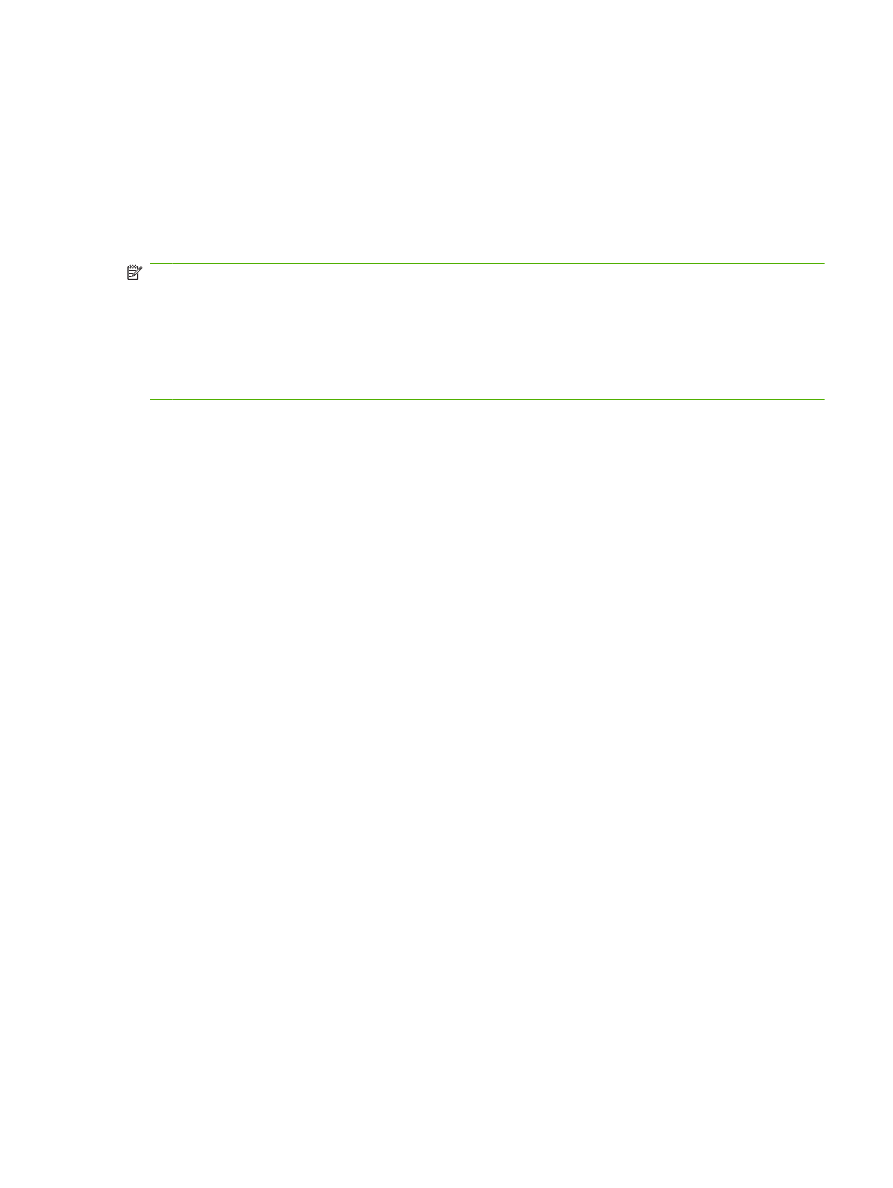
請求書コードの設定
請求書コード設定が有効な場合は、ファックスの送信時に番号の入力を要求するプロンプトが表示さ
れます。この番号が請求書コード
レポートに記載されます。請求書コード レポートを確認するに
は、レポートを印刷するか、アプリケーションを使用してクエリを実行します。
JAWW
ファックス送信設定
51
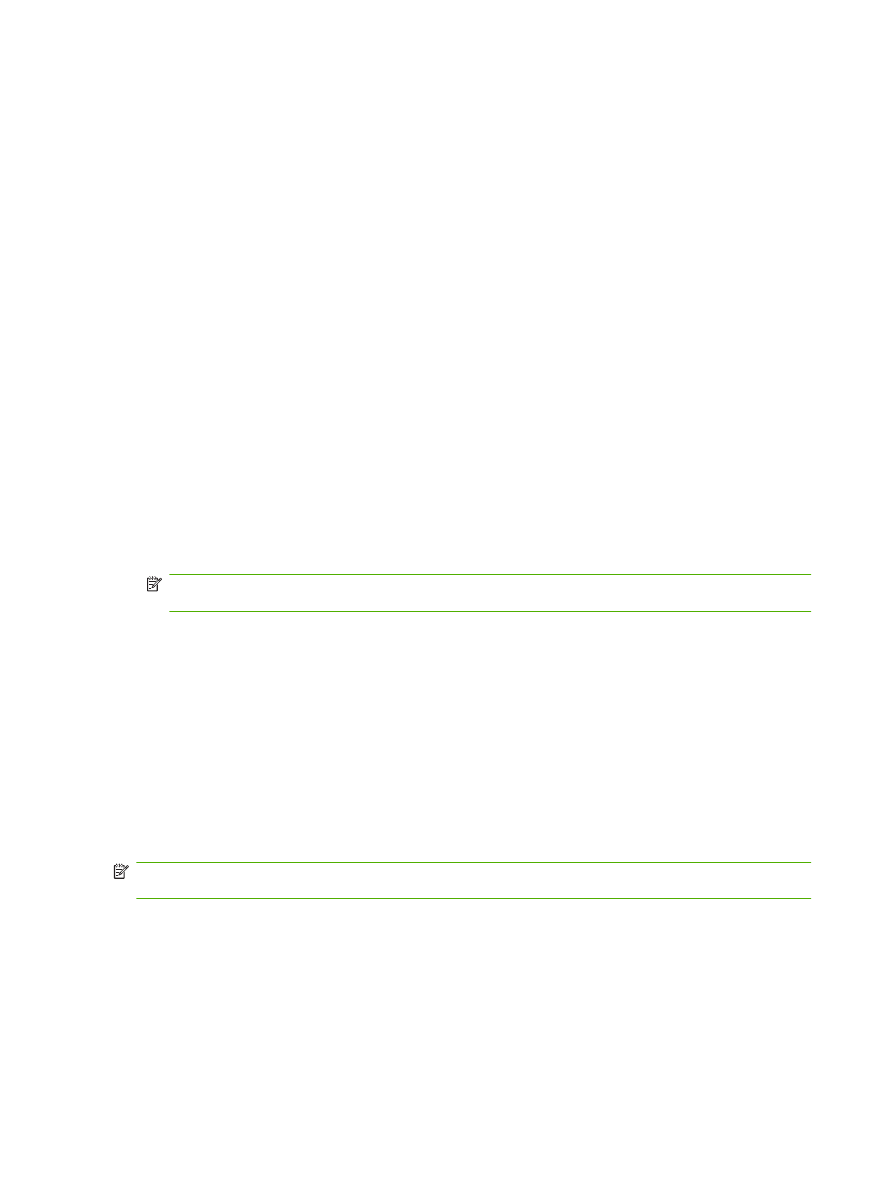
HP LaserJet 4345mfp および HP Color LaserJet 4730mfp、9040/9050mfp、9500mfp で請求書コードを設定
する
1.
コントロール
パネルの
[メニュー]
ボタンを押して、メイン メニューを開きます。
2.
[ファックス]
をタッチして、ファックス メニューを開きます。
3.
スクロールして
[ファックス送信]
をタッチし、ファックス送信の設定を表示します。
4.
スクロールして
[請求書コード]
をタッチし、請求書コードの設定を表示します。
5.
[カスタム]
をタッチして、請求書コード画面を開きます。上下の矢印を使用して請求書コードの
最小桁数を選択し、
[OK]
をタッチして請求書コードを有効にします。請求書コードを無効にす
るには、
[オフ]
(デフォルト) をタッチします。
HP LaserJet M3025 MFP、M3027 MFP、M4345 MFP、M5025 MFP、M5035 MFP、M9040 MFP、M9050
MFP、および HP Color LaserJet CM4730 MFP、CM6040 MFP シリーズで請求書コードを設定する
1.
コントロール
パネルで、スクロールして
[管理]
アイコンをタッチし、[管理] メニューを開きま
す。
2.
スクロールして
[初期セットアップ]
をタッチし、
[ファックス セットアップ]
をタッチして、ファ
ックス
メニューを開きます。
3.
[ファックス送信設定]
をタッチして、ファックス送信の設定を表示します。
4.
スクロールして
[請求書コード]
をタッチし、請求書コードの設定を表示します。
5.
[カスタム]
をタッチして、請求書コードを有効にします。
注記:
請求書コードを無効にするには、
[オフ]
をタッチし、
[保存]
をタッチしてから、残りの
手順を省略します。
6.
[保存]
をタッチして、請求書コード 画面を開きます。
7.
テキスト
ボックスをタッチして、キーボードを表示します。
8.
請求書コードの最小桁数を入力し、
[OK]
をタッチします。
9.
[保存]
をタッチします。